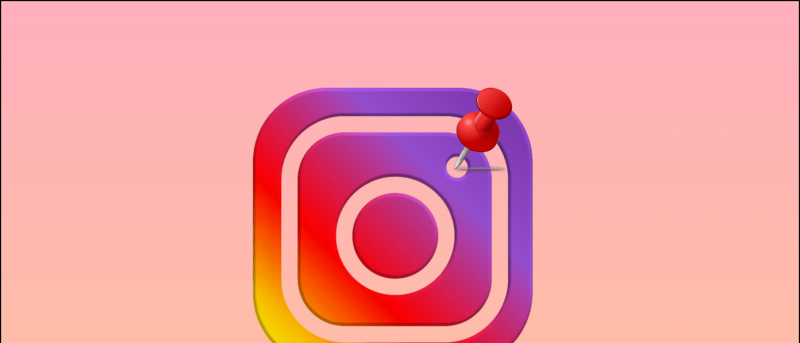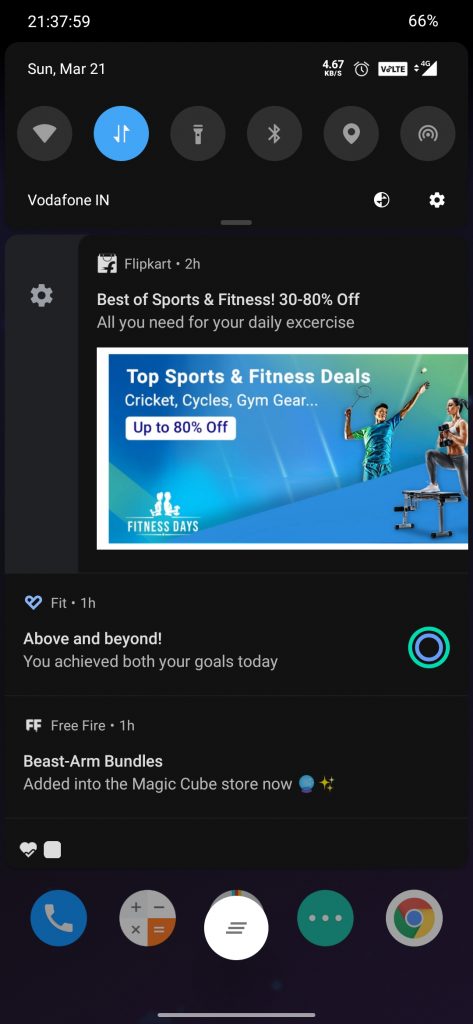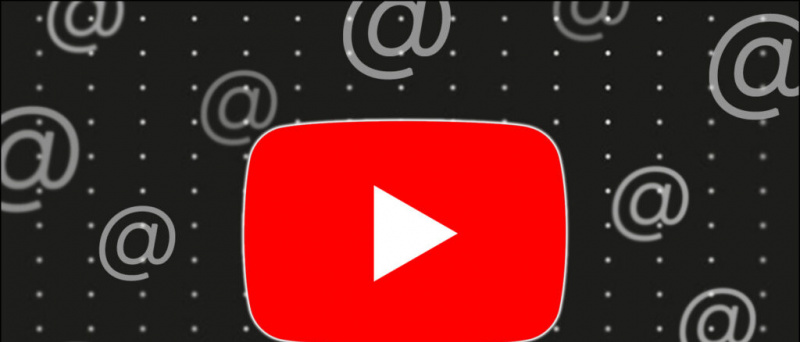தொடங்கப்பட்ட கிட்டத்தட்ட இரண்டு மாதங்களுக்குப் பிறகு HTC இன் சமீபத்திய முதன்மை HTC ஒரு A9 , பயனர்களுக்கு சில சுவாரஸ்யமான மற்றும் பயனுள்ள உதவிக்குறிப்புகளைக் கொண்டு வந்துள்ளோம். ஒன் ஏ 9 தொலைபேசிகளைப் போல வலிமையானதாக இல்லை என்றாலும் ஐபோன் 6 எஸ் அல்லது நெக்ஸஸ் 6 பி , அதன் விலைக்கு இது இன்னும் மோசமான ஒப்பந்தம் அல்ல. எச்.டி.சி ஒரு பிரீமியம் வடிவமைப்பு, சிறந்த காட்சி, நியாயமான உள்ளமைவுகள் மற்றும் கிட்டத்தட்ட எல்லாவற்றிலும் நிரம்பியுள்ளது. இந்த வழிகாட்டுதல்கள் மற்றும் நாங்கள் கொண்டு வந்த உதவிக்குறிப்புகளை ஒன் A9 இலிருந்து அதிகம் பயன்படுத்த அனுமதிக்கிறோம்.

கைரேகை சென்சார் குறுக்குவழிகளைப் பயன்படுத்தவும்

எச்.டி.சி ஒன் ஏ 9 கைரேகை சென்சாருடன் வருகிறது, அது நன்றாக வேலை செய்கிறது மற்றும் இன்னும் சிறப்பாக உணர்கிறது. கைரேகை வாசகர்களைப் போலவே, இது தொலைபேசியைத் திறக்கவும், பிளேஸ்டோர் வாங்கவும் பயன்படுத்தலாம், ஆனால் இது எல்லாம் இல்லை. அமைப்புகள் மெனுவில் உள்ள கைரேகை ஸ்கேனர் விருப்பங்களில், நேரத்தையும் தட்டுகளையும் சேமிக்க பயன்பாட்டினை குறுக்குவழிகளாகப் பயன்படுத்தக்கூடிய இரண்டு சைகைகளை நீங்கள் இயக்கலாம் அல்லது முடக்கலாம். இரண்டு விருப்பங்கள்:
திரையில் எழுந்திரு- ஆஃப்-ஸ்கிரீன் சைகைகளிலிருந்து சைகையை எழுப்ப இரட்டை தட்டலை இயக்க விரும்பவில்லை என்றால், நீங்கள் கைரேகை சென்சார் பயன்படுத்தி திரையைத் தட்டி எழுப்பலாம்.
முகப்பு பொத்தான்- கைரேகை சென்சாரை ஒரு முறை தட்டுவதன் மூலம், திரையை இயக்கும் போது நீங்கள் நேரடியாக முகப்புத் திரையை அடையலாம்.
உங்கள் பழைய தொலைபேசியிலிருந்து வெளியேறும் உள்ளடக்கத்தைப் பெறுங்கள்
பழைய தொலைபேசியிலிருந்து புதிய ஸ்மார்ட்போனுக்கு மாறும்போது எதிர்கொள்ளும் முக்கிய பிரச்சினைகளில் ஒன்று, உங்கள் பழைய சாதனத்திலிருந்து தரவை புதியதாக மாற்றுவது. இந்த சிக்கலில் இருந்து பயனர்களை மீட்பதற்கு எச்.டி.சி அனைத்தும் தயாராக உள்ளது, இது உங்கள் ஸ்மார்ட்போன், ஐபோன் அல்லது வேறு எந்த ஆண்ட்ராய்டு ஃபோன் உள்ளிட்டவற்றிலிருந்தும் உள்ளடக்கத்தைப் பெறுவதற்கான திறனுக்குள் கட்டமைக்கப்பட்டுள்ளது.
உங்கள் HTC One A9 இல் உங்கள் தரவை காப்புப் பிரதி எடுக்க, செய்ய சில எளிய பணிகள் உள்ளன. திறக்க அமைப்புகள் பழைய தொலைபேசியிலிருந்து உள்ளடக்கத்தைப் பெற செல்லவும். “க்கான தேர்வுகளை நீங்கள் காண்பீர்கள் HTC Android ஸ்மார்ட்போன் , மற்றவை “ Android ஸ்மார்ட்போன் , ”மற்றும்“ ஐபோன் . ” நீங்கள் காப்புப்பிரதி எடுக்க விரும்பும் ஒன்றைத் தட்டி வழிமுறைகளைப் பின்பற்றவும்.
சாதகமான காட்சிகளில் பூட்டுவதைத் தவிர்க்க ஸ்மார்ட்லாக் பயன்படுத்தவும்
எல்லா முறைகளிலும், உங்கள் சாதனத்தை திறக்க முள், முறை மற்றும் கடவுக்குறியீட்டை வைப்பதற்கு பதிலாக, உங்கள் சாதனத்தைத் திறக்க கைரேகை சிறந்த வழியாகும். தனியுரிமை அமைப்புகளில் ஸ்மார்ட்லாக் எனக் கூறப்படும் ஒரு சிறந்த அம்சத்தை அண்ட்ராய்டு அடுக்கி வைக்கிறது, நீங்கள் வீட்டிற்குள் நுழைந்ததும் அல்லது உங்கள் காரில் நுழைந்ததும் உங்கள் ஸ்மார்ட்போன் பூட்டுத் திரை காட்சியை இயந்திரத்தனமாக திறக்க முடியும். ஸ்மார்ட்பாக் அம்சம் உங்கள் ஸ்மார்ட்போனுடன் ஜோடியாக இருக்கும் போது நம்பகமான சாதனங்களைச் சேமிக்கிறது மற்றும் உங்கள் ஸ்மார்ட்வாட்ச், வயர்லெஸ் ஸ்பீக்கர் அல்லது ஆட்டோமோட்டிவ் ஸ்டீரியோ போன்ற புளூடூத் மென்பொருளை நீங்கள் இணைக்கும்போது தொலைபேசியைத் திறக்க வைக்கிறது.
google play இலிருந்து ஒரு சாதனத்தை அகற்றவும்
செல்லுங்கள் அமைப்புகள்> பாதுகாப்பு> ஸ்மார்ட் பூட்டு (உள்ளீட்டு கடவுச்சொல் / பின் / போக்கு). அங்கிருந்து உங்களுக்கு இரண்டு தேர்வுகள் இருக்கும்:
- நம்பகமான சாதனங்கள் - புளூடூத்தைப் பயன்படுத்தி துல்லியமான அலகுகளுக்கு (ஸ்பீக்கர், கார் ஸ்டீரியோ, ஸ்மார்ட்வாட்ச்) ஜோடியாக இருக்கும் போது உங்கள் ஸ்மார்ட்போனைத் திறந்து வைக்கவும்.
- நம்பகமான இடங்கள் - நீங்கள் குறிப்பிட்ட பகுதிகளுக்கு (வீடு, அலுவலகம் மற்றும் பல) வரும்போது உங்கள் தொலைபேசியைத் திறக்காமல் வைத்திருங்கள்.
- நம்பகமான முகம் - காட்சியை இயக்கிய பின் ஸ்மார்ட்போன் தானாகவே திறக்கும்.
- நம்பகமான குரல் - இது உங்கள் முன்பே சேமித்த குரல் கட்டளையை அங்கீகரிக்கிறது மற்றும் தொலைபேசியைத் திறக்கும்.
பூட்டு காட்சியில் இருந்து சுருக்கங்களை பயன்படுத்தவும்
வெவ்வேறு திரை மற்றும் பயன்பாடுகளை பூட்டுத் திரையில் இருந்து நேரடியாகத் திறக்க அல்லது காட்சி முடக்கப்பட்டிருக்கும் போது HTC கை சைகைகளை நிறைய இணைத்துள்ளது. நீங்கள் செய்ய வேண்டியதெல்லாம், உங்களுக்கு பிடித்த பயன்பாடுகளில் உடனடியாக அடைய இரண்டு ஸ்வைப் மற்றும் தட்டுகளை அதிகம் பயன்படுத்த வேண்டும்.

கை சைகைகளை இயக்க, செல்லவும் அமைப்புகள்> காட்சி & சைகைகள்> இயக்க வெளியீட்டு சைகைகள் .
- எழுந்திருக்க & தூங்க இருமுறை தட்டவும் - ஸ்மார்ட்போனை உருவப்படத்திலும், இரட்டை குழாயிலும் எழுந்திருங்கள், தூங்க ஒரு முறை செய்யுங்கள்.
- திறக்க மேலே ஸ்வைப் செய்யவும் - ஸ்மார்ட்போனை உருவப்படத்தில் எடுத்து சாதனத்தைத் திறக்க.
- முகப்பு காட்சியைப் பார்வையிட இடதுபுறமாக ஸ்வைப் செய்யவும் - உருவப்படத்தில் உள்ள ஸ்மார்ட்போனை எடுத்து உடனடியாக வீட்டிற்குச் செல்ல இடதுபுறமாக ஸ்வைப் செய்யவும்.
- பிளிங்க்ஃபீட்டை வெளியிட வலதுபுறமாக ஸ்வைப் செய்யவும் - இதே போன்ற காரணி, இருப்பினும் உடனடியாக பிளிங்க்ஃபீட்டை அடைய சரியான முறையில் ஸ்வைப் செய்யவும்.
- கேமராவை வெளியிட தொகுதி பொத்தான் - பனோரமாவில் தொலைபேசியை எடுத்து, கேமராவைத் தொடங்க தொகுதி ராக்கர் பொத்தானை அழுத்தவும்
அறிவிப்புகளை எல்.ஈ.டி மற்றும் எப்போது பயன்படுத்துகிறது என்பதைத் தேர்வுசெய்க
இந்த நாட்களில் Android அலகுகளில் எல்.ஈ.டி அறிவிப்பு மிகவும் தேவையான வன்பொருள் ஆகும். அதிர்ஷ்டவசமாக ஒரு A9 வீடு ஒன்று, இது மென்மையானது, கலகலப்பானது மற்றும் புத்திசாலி. நம்மில் சிலர் எல்.ஈ.டி ஒளி அறிவிப்புகள் மற்றும் தனிப்பயனாக்கங்களை முழுமையாகப் பயன்படுத்துகிறோம், அங்கு பலர் அதை அதிகம் நம்பவில்லை. ஒன் A9 இல் ஒளிரும் தன்மையை நீங்கள் முற்றிலுமாக முடக்க முடியாது, இருப்பினும் அது ஒளிரும் வழியைத் தனிப்பயனாக்க உங்களுக்கு விருப்பம் உள்ளது.

- அறிவிப்பை எல்.ஈ.டி அமைக்க, செல்லவும் அமைப்புகள்> ஒலி & அறிவிப்பு .
- காண்பிக்கப்படும் மெனுவிலிருந்து, காட்சி முடக்கப்பட்டிருக்கும் போது எல்.ஈ.டியை மென்மையாக இருந்து மிகவும் பயனுள்ளதாக மாற்ற தேர்வு செய்ய ஃப்ளாஷ் அறிவிப்புகளைத் தட்டவும்.
- நபர் தயாரிப்புகள் மற்றும் பயன்பாடுகளுக்கான ஃபிளாஷ் அறிவிப்புகளை அமைக்க, பயன்பாட்டு மென்மையான அறிவிப்புகளைத் தட்டவும். எல்.ஈ.டி அறிவிப்புகளைப் பயன்படுத்த நீங்கள் தேர்வு செய்ய முடியும்- புறக்கணிக்கப்பட்ட அழைப்புகள், குரல் அஞ்சல், செய்திகள், காலண்டர் சந்தர்ப்பங்கள், அஞ்சல் மற்றும் அலாரங்கள் போன்றவற்றுக்கு மென்மையானது.
பேட்டரி செயல்திறனைக் காண்பி

நீங்கள் எப்போதும் பேட்டரி ஆயுள் குறித்து ஒரு கண் வைத்திருந்தால், இந்த அம்சம் உங்களுக்கானது. பேட்டரி பட்டியில் உள்ள பேட்டரி ஐகானில் மீதமுள்ள பேட்டரி சதவீதத்தைப் பார்த்து உங்கள் பேட்டரி நிலையைப் பதிவு செய்யலாம். வெறுமனே செல்லுங்கள் அமைப்புகள்> சக்தி பின்னர் புலத்தை சோதிக்கவும் பேட்டரி அளவைக் காட்டு.
கூடுதல் பேட்டரி வாழ்க்கையைத் தேடுவதற்கு பேட்டரி சேமிக்கும் பயன்முறையை இயக்கவும்
HTC One A9 இல் கவலைக்குரிய மிக முக்கியமான காரணிகளில் ஒன்று அதன் சிறிய பேட்டரி அளவு, இது எப்போதும் ஒரு அழகான ஷெல் மற்றும் கனமான பேட்டரிக்கு இடையே தேர்வு செய்வது கடினமான தேர்வாகும். மின்சக்தி நிலையம் இல்லாத மற்றும் உங்கள் பேட்டரி குறைந்து கொண்டிருக்கும் அந்த முக்கியமான நிலையில் நீங்கள் முடிவடையாமல் இருப்பதை HTC உறுதி செய்கிறது, உங்களுக்கு சில தேர்வுகள் இருக்கலாம்.

எல்லா ஆண்ட்ராய்டு மார்ஷ்மெல்லோ சாதனங்களையும் போலவே, ஒன் ஏ 9 ஒருங்கிணைந்த பேட்டரி சேவர் பயன்முறையுடன் வருகிறது. உங்கள் ஸ்மார்ட்போன் 15% ஆகக் குறையும் போது இது தானாகவே இயக்கப்படும், இருப்பினும் இது செல்லவும் கைமுறையாக இயக்கப்படும் அமைப்புகள்> சக்தி மற்றும் மாறுதல் பவர் சேவர் ஆன்.
நீங்கள் இன்னும் சில கூடுதல் சாற்றைப் பெற விரும்பினால், அதே அமைப்பில் அல்ட்ரா எரிசக்தி சேமிப்பு பயன்முறையும் இயக்கப்படலாம். இது தொலைபேசியை தீவிர ஆற்றல் சேமிப்பு பயன்முறையில் வைத்திருக்கும். இது பெரும்பாலான ஸ்மார்ட்போன் செயல்பாடுகளை முடக்குகிறது, மேலும் உங்களுக்கு அழைப்பு குறுஞ்செய்தி மற்றும் அம்ச தொலைபேசிகளில் காணப்படும் இன்னும் சில விருப்பங்கள் மட்டுமே உள்ளன, மேலும் பேட்டரியைப் பாதுகாக்க காட்சி இருண்டதாக மாறும்.
உங்கள் தொலைபேசியை விரைவாகச் செய்ய அனிமேஷன்களை இயக்கவும்
ஆண்ட்ராய்டு சாதனங்கள் ஊடாடும் அனிமேஷன்களுடன் வருகின்றன, இருப்பினும் அவை சில சந்தர்ப்பங்களில் மந்தமானதாகவும் எரிச்சலூட்டும் விதமாகவும் உணரக்கூடும், பொதுவாக ஒன் ஏ 9 போன்ற சாதனத்தில் அல்ல. உங்கள் விஷயங்களை முடிக்க நீங்கள் உண்மையில் எடுப்பதை விட அனிமேஷன்கள் அதிக நேரம் எடுக்கும் சூழ்நிலைகளை சில நேரங்களில் நாங்கள் எதிர்கொள்கிறோம். அனிமேஷன்கள் அருமையாக இருக்கின்றன, இருப்பினும் மாற்றங்கள் சற்று வேகமாக இருந்திருந்தால் அவற்றை நாங்கள் அதிகம் விரும்புகிறோம்.
கிட்டத்தட்ட ஒவ்வொரு Android சாதனத்திலும் இதை முயற்சிக்க கூகிள் ஒரு ரகசிய அமைப்பை மறைத்துள்ளது. முதலில், உள்ளே செல்லுங்கள் அமைப்புகள்> பற்றி> மென்பொருள் அறிவு> மேலும் .
கண்டுபிடி “ அளவை உருவாக்குங்கள் ”அதை மீண்டும் மீண்டும் தட்டவும். டெவலப்பர் தேர்வுகள் திறக்கப்பட்டன என்று உங்களுக்குச் சொல்லும் செய்தியை நீங்கள் உணருவீர்கள். அமைப்புகளுக்கு மீண்டும் சென்று தட்டவும் டெவலப்பர் தேர்வுகள் விருப்பம் . கீழே உருட்டவும் மேம்படுத்தபட்ட சாளர அனிமேஷன், மாற்றம் அனிமேஷன் மற்றும் அனிமேஷன் காலங்களை அமைக்க நீங்கள் அனைவரும் தயாராக உள்ளீர்கள்.
BLINKFEED க்கு உள்ளடக்கப் பொருளைச் சேர்க்கவும் அல்லது அகற்றவும்
பிளிங்க்ஃபீட் என்பது உங்கள் தகவல் ஊட்டங்கள், சமூக புதுப்பிப்புகள் மற்றும் இருப்பிட அடிப்படையிலான உதவிக்குறிப்புகள் ஆகியவற்றிற்காக அர்ப்பணிக்கப்பட்ட எச்.டி.சியின் ஆல் இன் ஒன் விட்ஜெட்டாகும், இவை அனைத்தும் உங்கள் வீட்டுத் திரையில் இருந்து இடதுபுறமாக எளிதாக ஸ்வைப் மூலம் அணுகப்படுகின்றன. பிளிங்க்ஃபீட்டை உள்ளமைப்பது அதைப் பயன்படுத்துவது போல் எளிதானது, விரும்பிய மாற்றத்திற்கு இந்த முறைகளைப் பின்பற்ற வேண்டும்:
BLINKFEED இலிருந்து பதிவேற்ற அல்லது துண்டுகளை அகற்ற:
- உங்கள் முகப்புத் திரையில் இருந்து, பிளிங்க்ஃபீட் திறக்க இடதுபுறமாக ஸ்வைப் செய்யவும்
- மேல் இடது மூலையில் உள்ள மெனு ஐகானைத் தட்டவும்
- உள்ளடக்கப் பொருளைச் சேர்க்க அல்லது விலக்க + ஐகானைத் தட்டவும்
சமூக வலைப்பின்னல்கள் மற்றும் வெவ்வேறு மூலங்களின் தேர்விலிருந்து உங்கள் பிளிங்க்ஃபீட் வழியாக நீங்கள் பார்க்க விரும்பும் உள்ளடக்கத்திற்கான தேர்வு செய்ய உங்களுக்கு இப்போது ஒரு விருப்பம் இருக்கும் (அல்லது மறுபுறம் ஆதாரங்களைத் தேர்வுசெய்யாதது நீங்கள் புதுப்பிப்புகளைப் பெற விரும்பாத இடங்களை அகற்றும் ).
கூகுளில் சுயவிவரப் படங்களை எப்படி நீக்குவது
இயக்க அல்லது முடக்கக்கூடிய இருப்பிடத்தை அடிப்படையாகக் கொண்ட உதவிக்குறிப்புகள்
- உங்கள் வீட்டுக் காட்சியில் இருந்து, பிளிங்க்ஃபீடில் நுழைவதற்கு வலதுபுறம் செல்ல இடதுபுறமாக ஸ்வைப் செய்யவும்
- மேல் இடது மூலையில் உள்ள மெனு ஐகானைத் தட்டவும்
- + ஐகானைத் தட்டவும்
- நிகழ்நேர தொகுப்பை சரிபார்க்கவும் அல்லது தேர்வு செய்யவும்
உங்கள் வீட்டிலிருந்து BLINKFEED ஐ அகற்று
உங்கள் முகப்புத் திரையில் இருந்து பிளிங்க்ஃபீட்டை முழுவதுமாக அகற்ற விரும்பினால், இந்த வழிமுறைகளைப் பின்பற்ற வேண்டும். மேலே குறிப்பிட்டுள்ளபடி பிளிங்க்ஃபீட் அமைப்புகள் மெனுவுக்கு செல்லவும், தேர்ந்தெடுக்கவும் ஹோம்ஸ்கிரீன் பேனல்களை நிர்வகிக்கவும் , உங்கள் பிளிங்க்ஃபீட் பேனலைத் தேர்வுசெய்து தட்டவும் அகற்று . செல்லவும் நீங்கள் எந்த நேரத்திலும் BlinkFeed ஐ சேர்க்கலாம் அமைப்புகள் > தனிப்பயனாக்கு> ஹோம்ஸ்கிரீன் பேனல்களை நிர்வகிக்கவும் .
காட்சி வண்ண பயன்முறையை சரிசெய்யவும்
ஒன் A9 இல் AMOLED டிஸ்ப்ளே உள்ளது. அடிப்படையில், இதன் பொருள் ஈட்டிகள் இருண்டவை மற்றும் வண்ணங்கள் தெளிவானவை மற்றும் பிரகாசமானவை. ஒன் ஏ 9 இல் காட்சிக்கு எச்.டி.சி ஒரு சிறந்த வேலையைச் செய்துள்ளது, இருப்பினும் அவை கூடுதலாக ஒரு காட்சி அமைவு பயன்முறையை உருவாக்குகின்றன, இது வெவ்வேறு நிலைமைகளின் கீழ் சிறந்த பார்வைக்கு வண்ணத் திட்டத்தை மாற்ற உங்களை அனுமதிக்கிறது.

- செல்லுங்கள் அமைப்புகள்> காட்சி & சைகைகள்
- தட்டவும் வண்ண சுயவிவரம் AMOLED அல்லது sRGB ஐ தேர்வு செய்யவும்
புரோ, ஹைப்பர்லேப்ஸ் அல்லது ஸ்லோ மோஷன் பயன்முறைகளுக்கு கேமராவை மாற்றவும்
இயல்புநிலை கேமரா பயனர் இடைமுகம் மற்றும் பயன்பாட்டினை அனைவருக்கும் பயன்படுத்த மிகவும் அடிப்படை மற்றும் எளிதானது. புகைப்படம் எடுப்பதற்கு சற்று கூடுதலாக அர்ப்பணிக்கப்பட்ட ஒன்றை நீங்கள் விரும்பினால், புரோ மோட் மற்றும் இன்னும் சில வித்தியாசமான முறைகள் உள்ளன, மேலும் அவற்றை ஆக்கப்பூர்வமாக உருவாக்கலாம். புரோ பயன்முறை ஐஎஸ்ஓ, ஒயிட் பேலன்ஸ் போன்ற அமைப்புகளை கண்காணிக்கவும், ரா தளவமைப்பைத் தேர்வுசெய்யவும் உதவும். ஒவ்வொரு முறையும் நீங்கள் விரும்பும் போது மற்றொரு பயன்முறைக்கு மாறலாம். கேமரா பயன்பாட்டைத் திறந்து 4 வட்டங்கள் ஐகானைத் தட்டவும். பயன்முறைகளின் பட்டியலிலிருந்து தேர்வு செய்யவும்.

- க்கு - ஐஎஸ்ஓ, வெள்ளை சமநிலை, வெளிப்பாடு, வண்ண வெளியீடு
- ஹைப்பர்லேப்ஸ் - ஒரு நீட்டிக்கப்பட்ட வீடியோவை ஒரு அற்புதமான நேர இடைவெளியில் சுருக்கவும்.
- மெதுவாக இயக்க - மெதுவான இயக்க வீடியோக்களை பதிவு செய்கிறது.
- சுயபடம் - முன் கேமரா மூலம் புகைப்படம் எடுக்கவும்
- பனோரமா - உங்கள் சுற்றுப்புறங்களின் 360 டிகிரி காட்சியைப் பெற ஒரு இயற்கை புகைப்படத்திற்காக தொடர்ச்சியான புகைப்படங்களை வரிசைப்படுத்த உதவுகிறது.
[stbpro id = ”சாம்பல்”] பரிந்துரைக்கப்படுகிறது: HTC One A9 கேள்விகள், நன்மை, தீமைகள் மற்றும் பயனர் வினவல்கள் [/ stbpro]
பணம் செலுத்துவதற்கு ஆண்ட்ராய்டு கட்டணத்தை அமைக்கவும்
நீங்கள் வாங்கும் ஒவ்வொரு முறையும் உங்கள் பணப்பையை வெளியே இழுத்து, உங்கள் வங்கி அட்டையை ஸ்வைப் செய்வதில் நீங்கள் சோர்வடைந்தால், உங்கள் பணப்பையை வீட்டிலேயே ஓய்வெடுக்கவும், நீங்கள் தொலைவில் இருக்கும்போது கூட கொள்முதல் செய்யவும் உங்களுக்கு ஒரு மாற்று தேவை. Android Pay உங்கள் தொலைபேசியைத் தவிர வேறு எதையும் பயன்படுத்தி கொள்முதல் செய்வதை எளிதாக்குகிறது. HTC One A9 Android Pay ஐ ஆதரிக்கிறது மற்றும் உங்கள் அட்டையை அமைக்க இந்த படிகளைப் பின்பற்ற வேண்டும்:
- திற Android Pay உங்கள் ஸ்மார்ட்போனுக்கான பயன்பாடு
- இடது மேல் மூலையில் உள்ள + அடையாளத்தைத் தொடவும்.
- தொடவும் கிரெடிட் அல்லது டெபிட் கார்டைச் சேர்க்கவும்
- உங்களுக்கு ஏற்கனவே தொடர்புடைய அட்டைகள் கிடைத்திருந்தால், ஒன்றைத் தேர்ந்தெடுக்கவும் அல்லது தேர்ந்தெடுக்கவும் வேறு சில அட்டையைச் சேர்க்கவும் புதிய ஒன்றைச் சேர்க்க.
- உங்கள் அட்டை தகவலை ஸ்கேன் செய்ய கேமராவைப் பயன்படுத்தவும் அல்லது கைமுறையாக உள்ளிடவும்
உள்ளடக்கத்தைத் தேடுவதற்கு இப்போது GOOGLE ஐப் பயன்படுத்தவும்
ஆண்ட்ராய்டு மார்ஷ்மெல்லோவுடன் வெளியேறும் சில சாதனங்களில் HTC One A9 இருப்பதால், கூகிளின் மிகவும் புதுப்பித்த அம்சங்கள் மற்றும் மாற்றங்களுடன் விளையாடுவதற்கான வாய்ப்பைப் பெறுவீர்கள். மார்ஷ்மெல்லோவில் மிகவும் பயனுள்ள புதிய அம்சங்களில் ஒன்று “ கூகிள் இப்போது தட்டவும் . ”இது Google ஐ தட்டச்சு செய்யாமலோ அல்லது மாறாமலோ தேட ஒரு புதிய வழியாகும். நீங்கள் செய்ய வேண்டியது எல்லாம் முகப்பு பொத்தானை நீண்ட நேரம் அழுத்தவும். கூகிள் உங்கள் செயலில் உள்ள திரையை ஸ்கேன் செய்யும், அதன் பிறகு திரையில் இருக்கும் உரையைக் கண்டுபிடிக்கும். நீங்கள் கேஜெட்களைத் தேடுகிறீர்களானால், அதன் யூடியூப் சேனல், வலைத்தளம் மற்றும் சமூக வலைப்பின்னல்களுக்கான இணைப்புகளைக் கொண்டு வரப் போகிறது.
பேஸ்புக் கருத்துரைகள்

![1 ஜிகாஹெர்ட்ஸ் செயலி கொண்ட கார்பன் ஏ 6, 512 எம்பி ராம் மற்றும் 5 எம்பி கேமரா ரூ. 5390 INR [கிடைக்கிறது]](https://beepry.it/img/reviews/35/karbonn-a6-with-1-ghz-processor.png)